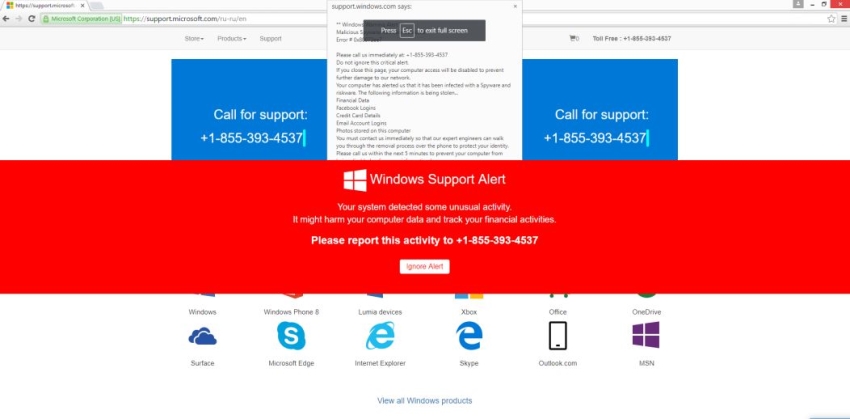
O que é “Windows Support Alert”?
“Windows Support Alert” is a fake alert that pretends to be an official warning from Microsoft. The user might face the alert while surfing the Internet; it pops up stating:
Windows Support Alert
Your System Detected Some Unusual Activity.
It might harm your computer data and track your financial activities.
Please report this activity to +1-877-290-1999
If the user closes the window it will show another message:
Virus Alert From Microsoft
This computer is BLOCKED
Do not close this window and restart your computer.
Your computer’s registration key is Blocked.
Why we blocked your computer?
The Window’s registration key is illegal.
This Windows is using pirated software.
This Window is sending virus over the internet.
This Windows is hacked or used from undefined location.
We block this computer for your security.
Contact Microsoft helpline to reactivate your computer.
Windows Support Alert aims to trick users into believing that their system is under a threat. Em nenhum caso deve contatá-los, porque você pode se tornar uma vítima da fraude e perder o seu dinheiro. Claro que você pode simplesmente ignorar esses pop-ups sabendo que é uma armadilha, contudo, para se livrar completamente deles, você precisa remover um filhote (programa potencialmente indesejado) por “Windows Support Alert” that causes these ones. Os filhotes de cachorro frequentemente se infiltram no sistema despercebidos, juntamente com o freeware, e são instalados automaticamente como uma oferta opcional. Here you will find both automatic and manual methods to remove “Windows Support Alert” Aparecer. Basta seguir as instruções, Descrito abaixo.
Como remover “Windows Support Alert” pop-up do seu computador?
Faz a varredura do seu computador e detecta várias ameaças, como “Windows Support Alert” Aparecer, então, remova todos os arquivos maliciosos relacionados, pastas e chaves de registro. Após profunda varredura de seu sistema, ele será facilmente encontrar e apagar “Windows Support Alert” Aparecer. Utilize essa ferramenta para se livrar de “Windows Support Alert” pop-up para LIVRE.

Como remover “Windows Support Alert” pop-up manualmente
Nota: Removing “Windows Support Alert” pop-up goes in Safe mode with networking.
Como ativar o modo de segurança:
Para o Windows XP, Vista, 7
- Desligue o seu PC;
- Ligue-o e imediatamente pressione o botão F8;
- Você verá Opções Avançadas de Inicialização menu;
- Selecionar Modo de Segurança com os botões de seta;
- No Modo de Segurança vá para Painel de Controle, então escolha Desinstalar Programa e remova “‘O servidor proxy não está a responder’ erro”.
Para Windows 8/8.1 e 10
- Pressione os botões Win+R, tipo msconfig na caixa e pressione Entrar;
- Escolher Inicialização aba, e clique em Inicialização Segura caixa de verificação;
- Selecione o tipo de Modo de Segurança: Mínimo ou Rede;
- Pressione OK e reinicie o seu PC;
- No Modo de Segurança vá para Painel de Controle, então escolha Desinstalar Programa e remova “‘O servidor proxy não está a responder’ erro”.
Passo 1: Remover “Windows Support Alert” pop-up no painel de controle
A fim de se livrar de “Windows Support Alert” Aparecer, primeira coisa que você precisa fazer é desinstalar o programa malicioso do seu computador. ao remover “Windows Support Alert” Aparecer, tente encontrar programas suspeitos recentemente instalados e exclua-os também, como é muito comum que qualquer malware venha com alguns outros programas indesejados.
Windows XP:
- Selecionar Início.
- Painel de Controle.
- Então escolha Adicionar ou Remover Programas.
- Procurar programa relacionado com “Windows Support Alert” Aparecer.
- Clique Desinstalar.
Windows 7/Windows Vista:
- Selecionar Início.
- Então Painel de Controle.
- Escolher Desinstalar Programa.
- Encontrar programa relacionado com “Windows Support Alert” Aparecer e escolha Desinstalar.
Windows 8/Windows 8.1:
- Abra o Menu.
- Selecionar Procurar.
- Depois que escolher Apps.
- Próximo Painel de Controle.
- Então, como no Windows 7, clique Desinstalar Programa debaixo Programas.
- Encontrar programa relacionado com “Windows Support Alert” Aparecer, selecione-o e escolha Desinstalar.
Windows 10:
- Clique no Início botão (ou pressione a tecla Windows) para abrir o menu Iniciar, em seguida, selecione Definições no topo.
- Escolher Aplicativo & características no menu à esquerda.
- Do lado direito, encontrar o programa relacionado com “Windows Support Alert” Aparecer e selecione-o, em seguida, clique no Desinstalar botão.
- Clique em Desinstalar confirmar.
Nota: Se você não consegue encontrar o programa desejado, classificar os programas por data em Painel de Controle e procure por programas suspeitos recentemente instalados.
Passo 2: Remover “Windows Support Alert” pop-up de navegadores
Depois de desinstalar o aplicativo, remover “Windows Support Alert” pop-up de seu navegador web. Você precisa procurar os add-ons e extensões suspeitas recém instaladas.
Google Chrome:
- Abrir Chrome Google
- Aperte Alt + F.
- Escolher Ferramentas.
- Selecionar Extensões.
- Procurar programa relacionado com “Windows Support Alert” Aparecer.
- Selecionar o ícone da lixeira para removê-lo.
Microsoft Edge
- Abrir Borda do Microsoft
- Selecione os ícone três pontos (canto superior direito).
- Escolher Extensões.
- Procurar qualquer recém-instalado e extensões desconhecidas / suspeita.
- Escolhê-los com o botão direito do mouse e selecione Desinstalar característica.
Mozilla Firefox:
- Abra o Firefox.
- Aperte Shift + Ctrl + A.
- Escolha um programa relacionado com “Windows Support Alert” Aparecer.
- Escolher Desativar ou Remover opção.
Internet Explorer:
- Abra o IE.
- Aperte Alt + T.
- Escolher Gerenciar Complementos opção.
- Clique Barras de Ferramentas e Extensões.
- programa de seleção próxima relacionadas com Desativar “Windows Support Alert” Aparecer.
- Escolher Mais Informações link no canto inferior esquerdo.
- Clique Remover botão.
- Se este botão fica acinzentado – executar passos alternativos.
Passo 3: Removendo o link malicioso dos atalhos do navegador
Às vezes até mesmo a remoção do programa malicioso a partir do navegador do computador e da web não pode ajudar. Se você ainda estiver enfrentando uma webpage desconhecido quando você abrir o seu navegador web, então você pode ter um atalho no seu navegador mudado. É truque bastante comum que executa a maioria dos seqüestradores de navegador. Eles mudam o atalho do seu navegador para que cada vez que você abri-lo você não vê sua página inicial, mas algum anúncio da webpage. Mas esta questão é bastante simples de resolver. A instrução indicada abaixo corresponde a maioria dos navegadores.
- Clique com o botão direito do mouse no atalho do seu navegador, escolha Propriedades.
- Se você ver um link para algum site depois .exe no Target campo, leia.
- Normalmente você não é capaz de excluir o link do Target campo, é por isso que você precisa clicar no Abrir Local do Arquivo botão nesta janela.
- Depois de abrir o local do arquivo, selecione chrome.exe/firefox.exe/iexplore.exe.
- Clique com o botão direito do mouse sobre o arquivo e escolha Enviar opção, então Área de Trabalho (criar atalho).
- O novo atalho não terá links de redirecionamentos adicionais.
- Apague o velho atalho infectado. Se você tem um na sua barra de tarefas, exclua-o de lá também.
- Agora você tem um atalho nova e claro, sem o redirecionamento para sites desconhecidos.
Passo 4: Repor as definições de pesquisa e a página inicial do navegador
Para ter certeza de que não há nada deixado para trás, recomendamos que você redefina o seu navegador. Ele vai restaurar as configurações do seu navegador para o padrão.
Redefinir as configurações do navegador no Google Chrome:
- Clique no menu do Chrome (3 pontos verticais) no canto superior direito.
- Escolher Definições.
- Clique Mostrar configurações avançadas.
- Vamos para Redefinir configurações do navegador seção.
- Clique Redefinir configurações do navegador.
- Na caixa de diálogo que aparece, clique Restabelecer.
Redefinir configurações do navegador em Microsoft Edge:
- Selecione os ícone três pontos (canto superior direito).
- Clique em Definições característica.
- Selecionar Escolha o que para limpar.
- Gerir os dados que você precisa limpar e selecione Claro.
- Abrir Gerenciador de Tarefas (clique direito na Barra de Tarefas).
- Nas Gerenciador de Tarefas menu, procurar por Microsoft Edge processo, em seguida, clique direito sobre ele e escolha Ir para detalhes.
- Encontrar tudo Microsoft Edge entradas, em seguida, clique direito sobre cada um deles e selecione Finalizar tarefa.
Redefinir as configurações do navegador no Mozilla Firefox:
- Abra o Mozilla Firefox.
- Vamos para Ajuda.
- Vamos para Informações sobre solução.
- Clique Reiniciar Firefox… botão.
Redefinir as configurações do navegador no Internet Explorer:
- Abra o Internet Explorer.
- Clique na engrenagem no canto superior direito.
- Clique Opções de Internet.
- Vá para Avançada aba.
- Clique Restabelecer botão.
- Coloque uma marca perto Excluir as configurações pessoais checkbox.
- Clique Restabelecer botão.
Como bloquear pop-ups maliciosos em navegadores

AdGuard é uma aplicação perfeita que vai se livrar seu sistema de anúncios irritantes, rastreamento online e irá fornecer proteção confiável contra malware. A principal vantagem do AdGuard é que você pode facilmente bloquear qualquer tipo de anúncios se legítimo que eles ou não no navegador. Use-o para LIVRE.
fornece AdGuard 14 dias para uso experimental, para continuar usando o programa, você terá que comprar a versão completa: $19.95 para uma subscrição anual / $49.95 para a versão de vida. Ao clicar no botão, você concorda com EULA e Política de Privacidade. O download começará automaticamente.
